Reklama
Používate Linux na počítači, ale máte tiež nainštalovaný Windows. Je to duálne zavedenie, ale niekedy by ste chceli zdieľať údaje medzi dvoma operačnými systémami.
Ale niečo ti bráni: Windows.
Zdá sa, že systém Windows 10 blokuje jednotku C:, takže nebudete mať prístup k údajom v systéme Linux. Čo s tým môžete urobiť? Prekvapivo je riešenie celkom jednoduché.
Prečo pristupovať k svojim údajom Windows v systéme Linux?
Duálne zavádzače (konkrétne tie, ktoré používajú Windows a Linux na jednom počítači) majú problém, ktorý ovplyvňuje Windows 8 a 10. Pri používaní operačného systému Linux nie je možné získať prístup k jednotke Windows.

Napríklad môžete mať nejaké obrázky, ktoré chcete editovať v Linuxe. Možno existuje video, ktoré chcete pozerať; môžete mať nejaké dokumenty, na ktorých chcete pracovať. Najhoršie však je, že ste si stiahli inštalátor systému Linux, ktorý šetrí čas pomocou systému Windows.
Výsledkom pokusu o prístup k jednotke v systéme Linux je chybové hlásenie. Zvyčajne sa vám zobrazí niekoľko polí. Jeden zvolal „Oddiel NTFS je dlhodobý spánok“, zatiaľ čo druhý odporučí, že „zariadenie sa nepodarilo pripojiť“. Čo teda robíš zle?
Hibernácia v systéme Windows
Rovnako ako malé lesné zviera má Windows režim hibernácie. Používa sa to konkrétne vo Windows 8 a 10. Vypnutie systému Windows obvyklým spôsobom bude režim dlhodobého spánku.
To v podstate znamená, že všetko v pamäti sa ukladá na jednotku pevného disku (HDD) počas hibernácie. Keď zapnete počítač (alebo otvoríte laptop), v skutočnosti sa nezapne; skôr obnovuje údaje z pevného disku späť do pamäte.
Pravdepodobne viete, že systém Windows má niektoré ďalšie režimy správy napájania. Sú to tieto:
- Vypnúť: Možnosť vypnúť počítač.
- spánok: Režim nízkej spotreby, ktorý zachováva aktuálnu reláciu.
- hibernácie: Uloží aktuálnu reláciu na HDD, kým sa počítač reštartuje.
- Hybrid: Kombinácia spánku a hibernácie, ktorá umožňuje rýchly reštart. Zvyčajne je zakázaná na prenosných počítačoch.
Keď sa pokúsite získať prístup k oddielu Windows v systéme Linux a zobrazí sa chybové hlásenie odkazujúce na oddiel „hibernácia“, je to preto, že jednotka je uzamknutá v systéme Windows. Vital dáta sú uložené na HDD, čaká na reinicializáciu operačného systému.
Zakázanie hybridného zavádzania v systéme Windows
Tento spôsob uvedenia počítača do režimu dlhodobého spánku namiesto jeho vypnutia sa nazýva „hybridný boot“. Aby ste obišli jeho obmedzujúci účinok na duálne zavádzače systému Linux, musíte ho zakázať. K dispozícii sú tri možnosti:
- Nevypínajte počítač, aby ste mali prístup k systému Linux.
- Natrvalo deaktivujte hybridné zavedenie.
- Odstráňte súbor hibernácie.
Tieto možnosti sú vysvetlené ďalej.
Reštartujte, nie je dlhodobý spánok
Najjednoduchším riešením je zabezpečiť, aby sa váš počítač nedostal do režimu dlhodobého spánku. Bez údajov hibernácie na pevnom disku budete mať prístup k oddielu Windows z Linuxu bez akýchkoľvek problémov.
Zaujímavé je, keď používate Reštart v systéme Windows počítač vypne úplne. Namiesto odovzdávania údajov relácie HDD je všetko zatvorené a reštartované. Pokiaľ rýchlo vyberiete preferovaný operačný systém v ponuke GRUB, budete môcť zaviesť systém Linux. Po spustení vyhľadajte jednotku Windows na pevnom disku systému; teraz by malo byť prístupné.
Zakázať hybridné zavedenie
Namiesto toho, aby ste sa vyhli hybridnému zavádzaniu, môžete ho deaktivovať.

Najprv otvorte Ovládací panel systému Windows stlačením WIN + R a vstupujú ovládací panel. Ďalej vyberte Hardvér a zvuk> Možnosti napájania> Zmeňte, čo robia tlačidlá napájania, potom Vyberte, čo robia tlačidlá napájania v ľavom stĺpci.
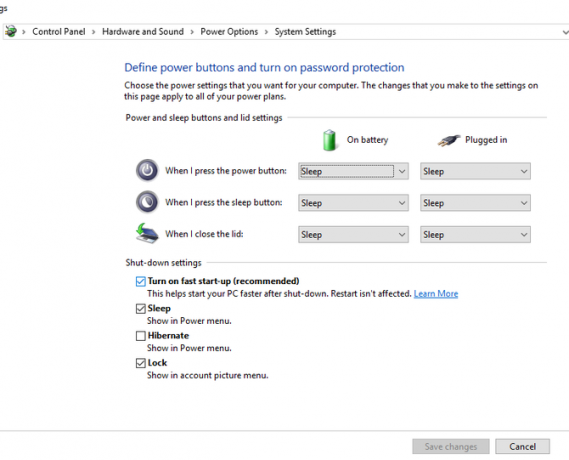
Tu hľadajte Zmeňte nastavenia, ktoré momentálne nie sú k dispozícii, potom vyhľadajte Zapnite rýchle uvedenie do prevádzky (odporúča sa). Toto bude štandardne skontrolované; ak chcete túto funkciu zakázať, zrušte začiarknutie a Uložiť zmeny.
V budúcnosti, keď vypnete počítač, bude to fungovať správne, ako to urobili staršie verzie systému Windows. Upozorňujeme, že ak to urobíte, príde to za pomalší čas spustenia pri zavedení systému Windows.
Odstráňte súbor hibernácie
Extrémnou možnosťou je odstrániť súbor hibernácie zvnútra systému Linux. Ak sa na to spoľahnete, súbor hibernácie hiberfil.sys sa automaticky odstráni, keď je jednotka C: pripojená v systéme Linux (aj keď používate disk SSD, malo by byť zakázané)
To však spôsobí stratu akejkoľvek neuloženej práce, takže si vyberte odstráňte súbor hibernácie iba po zvážení.
Ak to chcete urobiť, otvorte disky nástroj (zvyčajne sa nachádza v príslušenstvo Ponuka). Otvorte toto a potom vyberte jednotku, ktorá obsahuje oblasť systému Windows. Mali by ste byť schopní identifikovať to podľa veľkosti a výrobcu disku. Ak máte viac zariadení, skontrolujte ich všetky; uvidíte oblasť Windows, ktorá bude naformátovaná vo formáte systému súborov NTFS.

Keď nájdete oblasť Windows, vyberte ju, potom kliknite na tlačidlo Gear a vyberte Upravte možnosti pripojenia.

V hornej časti okna vypnite funkciu Možnosti automatickej montáže. Potom do poľa Možnosti montáže zadajte:
, remove_hiberfilePotvrďte to kliknutím OK, potom po zobrazení výzvy zadajte svoje heslo. Teraz by ste mali mať možnosť pripojiť oddiel do správcu súborov systému Linux a vyhľadať potrebné súbory. Aj keď je v systéme Windows povolená funkcia Hybrid Boot, súbor hibernácie bude odstránený. Skvelé, hm?
Možno nie. Čo ak máte ako predvolenú možnosť nastavené duálne zavedenie systému Linux? Windows Update reštartuje počítač a pošle ho do systému Linux. Ak je služba Windows Update spustená bez vášho vedomia, môžete stratiť cenné údaje v súbore hibernácie. To by sa mohlo ukázať ako zničujúce.
Bezpečnejšou alternatívou by bolo použitie režimu len na čítanie pre oddiel Windows, keď k nemu pristupujete z Linuxu. To bude znamenať, že všetky zmeny, ktoré chcete vykonať v súboroch, sa musia uložiť lokálne na oddiele Linux.
Zdieľanie dát medzi Windows a Linux
Bez ohľadu na to, ako sa rozhodnete obísť jednotku C: disk uzamknutý v systéme Windows, budete môcť svoje súbory kopírovať, presúvať, otvárať a upravovať. Aj keď je jednoduché pristupovať k jednotke Windows C: v systéme Linux, možno máte radšej alternatívy.
- Na ukladanie údajov použite jednotku USB alebo kartu SD.
- Pridajte zdieľaný pevný disk (interný alebo externý) pre zdieľané údaje.
- Použite sieťové zdieľanie (napr. NAS box) alebo USB HDD pripojené k routeru.
- Využite cloudové úložisko ako sieťové zdieľanie.
Všetky z nich sa dajú podrobnejšie preskúmať naším pohľadom zdieľanie údajov medzi počítačmi Windows a Linux.
Všimnite si, že je možné zobraziť aj údaje systému Linux zo systému Windows. Na to budete potrebovať program DiskInternals Linux Reader. Po nainštalovaní pomôcka prehľadá váš HDD pre oddiely Linux a zobrazí ich v používateľskom rozhraní podobnom Prieskumníkovi Windows. Tieto súbory a priečinky je možné prehľadávať a otvárať v systéme Windows (ak sú kompatibilné).
Stiahnuť ▼:DiskInternals Linux Reader (Zadarmo)
Christian Cawley je zástupcom redaktora pre bezpečnosť, Linux, DIY, programovanie a techniku. Produkuje tiež skutočne užitočný podcast a má bohaté skúsenosti s podporou počítačov a softvéru. Christian je prispievateľom do časopisu Linux Format a je fanúšikom hry Raspberry Pi, milencom Lego a retro hráčom.


